

By Gina Barrow, Last updated: November 5, 2021
Sei bloccato con una schermata di blocco Android e hai dimenticato la password? Potrebbe essere frustrante ma devi trovare un modo efficace per reimpostare la password di Android. In questo articolo troverai 4 metodi efficaci per resettare la password Android!
Se sei una di quelle persone che vogliono un modo di Reimpostazione password di Android e i tuoi dati non vengono cancellati, allora questo articolo fa per te.
Scopri come reimpostare la password del telefono utilizzando il tuo account Google, Gestione dispositivi Android, Trova il mio cellulare e la configurazione manuale.

Parte 1. Usa l'account Google per resettare la passwordParte 2. Sblocca il ripristino della password Android con Google Device ManagerParte 3. Usa Trova il mio Phone per reimpostare la password di SamsungParte 4. Eseguire manualmente il ripristino della password Android tramite ADBParte 5. Come recuperare i dati da Android dopo il ripristinoConclusione
Esiste un modo pratico per eseguire un ripristino della password Android per coloro che sono ancora su Android 4.4 o versioni precedenti. Tutto quello che devi fare quando sei bloccato è inserire il PIN o la password errati almeno 5 volte fino a quando non verrà visualizzato un link di reimpostazione della password. Se non hai idea di quale sia la tua versione di Android clicca qui.
Quando fai clic sul collegamento Password dimenticata, ti verrà chiesto di scegliere quale tipo di opzione di sblocco puoi utilizzare. Il primo metodo è rispondere alle domande di sicurezza, questo è l'ideale se hai precedentemente impostato le tue domande di sicurezza e hai elencato le risposte.
L'opzione successiva è inserire il tuo account Google. Usa questa seconda opzione e tocca Avanti per digitare il nome utente e la password di Google.
Il telefono ti invierà un link di ripristino in cui puoi creare una nuova password sul dispositivo. Segui le istruzioni per completare il ripristino e sbloccare il telefono.
Le recenti versioni di Android (7 e successive) possono anche utilizzare il Strumento Gestione dispositivi Android per bloccare il telefono e ripristinare. Questo processo richiederà che tu lavori sul tuo computer e se hai impostato il tuo dispositivo Android per la sincronizzazione con il tuo laptop o computer.
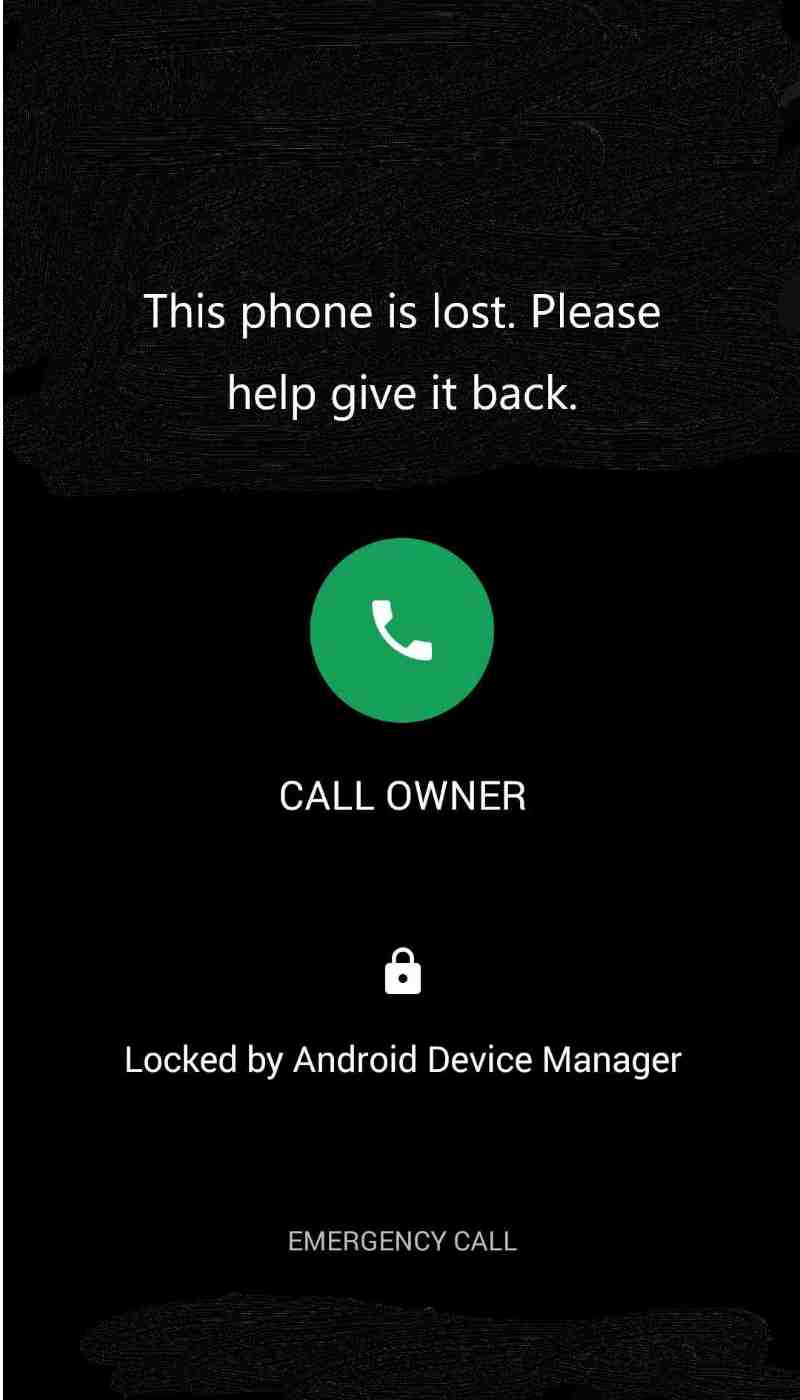
Segui questi passaggi per utilizzare Gestione dispositivi Android:
Questo modo per reimpostare la password Android è utile in caso di smarrimento o furto del telefono,
I dispositivi Samsung hanno il proprio strumento di reimpostazione della password chiamato Trova il mio cellulare. Questa opzione è utile quando hai creato o configurato un account Samsung in precedenza, ma in caso contrario, prova gli altri metodi consigliati in questo post.
Ecco come è possibile eseguire un ripristino della password Android con il servizio Trova il mio cellulare di Samsung:
Il telefono verrà sbloccato utilizzando il codice PIN appena creato. Dopo aver sbloccato il dispositivo, puoi sempre impostare una nuova password di sicurezza.
Android Debug Bridge o comunemente noto come ADB può anche bypassare la password di Android. Tuttavia, è necessario eseguire questa azione manualmente. I passaggi sono travolgenti per un principiante e per coloro che non hanno esperienza tecnica.
Ti consigliamo di chiedere aiuto a persone tecniche o meglio attenersi agli altri metodi suggeriti. Ecco come eseguire manualmente Reimpostazione password Android con ADB:
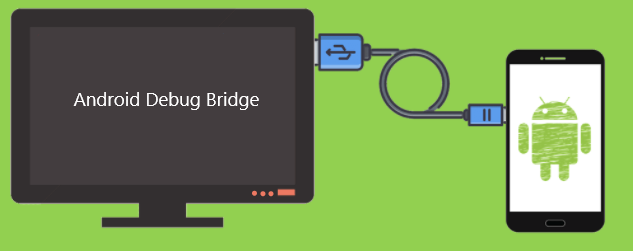
Questo dovrebbe rimuovere la schermata di reimpostazione della password e ti darà abbastanza tempo per accedere al tuo telefono. Dopo aver ignorato la schermata della password, assicurati di creare una nuova password o PIN poiché questo metodo è limitato e non durerà a lungo.
Lo scenario peggiore che potrebbe accadere se non sei riuscito a reimpostare la password di Android è ripristinarla a fondo. E se hai già fatto questo processo, devi eseguire subito il recupero dei dati. Per semplificare le cose, usa FoneDog Recupero dati Android.
Android Data Recovery
Recupera messaggi cancellati, foto, contatti, video, WhatsApp e così via.
Trova rapidamente i dati persi ed eliminati su Android con o senza root.
Compatibile con i dispositivi 6000 + Android.
Scarica gratis
Scarica gratis

Questo software professionale recupera file cancellati come contatti, messaggi di testo, cronologia chiamate, foto, video, audio e persino dati WhatsApp dalla memoria del dispositivo (senza rooting) o dalla scheda SD.
Segui questa guida dettagliata su come recuperare i dati cancellati con FoneDog Recupero dati Android:

Il periodo di recupero potrebbe richiedere del tempo a seconda della quantità di dati salvati sul tuo telefono Android. È meglio usare questo software subito dopo aver eseguito un hard reset. La cosa fantastica di questo software è che puoi scegliere quali file puoi recuperare per evitare di accumulare molti dati sul tuo dispositivo appena ripristinato.
Fare una reimpostazione della password di Android è in realtà facile, grazie alle opzioni flessibili di Google. Non è più difficile e frustrante eseguire la risoluzione dei problemi.
Tuttavia, se non sei riuscito a eseguire la reimpostazione della password e non sono rimaste altre opzioni, devi reimpostare il telefono per rimuovere la password. Potrebbe essere più fastidioso se non hai eseguito alcun backup dei tuoi file.
Ma non preoccuparti, FoneDog Recupero dati Android ti salverà da tutti questi dolori. Ti darà un'opzione perfetta per recuperare i file dal tuo dispositivo Android. Sei riuscito a reimpostare la password del tuo telefono Android?
Persone anche leggereDue soluzioni su come rimuovere la password dimenticata su iPadCome recuperare i dati quando non è possibile inserire una password su Samsung S7
Scrivi un Commento
Commento
Android de Recuperación de Datos
Ripristina i file cancellati dai telefoni o tablet Android.
Scarica Gratis Scarica GratisArticoli Popolari
/
INTERESSANTENOIOSO
/
SEMPLICEDIFFICILE
Grazie! Ecco le tue scelte:
Excellent
Rating: 4.7 / 5 (Basato su 101 rating)